Excel 피벗 테이블(Pivot-Tabellen)을 사용하면 매출 데이터의 분석과 평가에 상당한 기여를 할 수 있습니다. 데이터를 시각화하는 것뿐만 아니라 정확한 결과를 얻기 위해 필터링 쿼리를 만들 수 있습니다. 이 튜토리얼에서는 시간대 및 데이터 슬라이서(Datenschnitt) 도구를 효과적으로 활용하여 특정 매출 데이터를 추출하고 편집하는 방법을 안내해 드리겠습니다. 예를 들어, 당신이 개별 월별 직원의 수수료를 계산하려는 경우 특히 유용합니다.
주요 포인트
- 날짜를 기반으로 데이터 빠르게 필터링하기 위해 시간대 활용
- 매력적인 시각적 데이터 필터링을 위해 데이터 슬라이스 활용
- 관련 정보 표시를 위해 피벗 테이블에 올바른 배열의 중요성
단계별 안내
1. 피벗 테이블 생성하기
먼저 데이터를 피벗 테이블로 변환해야 합니다. 관련 날짜와 매출이 있는지 확인하십시오. 데이터를 선택한 후 “삽입” 메뉴에서 “피벗 테이블” 옵션을 선택하여 수행할 수 있습니다. 잘못된 입력을 피하기 위해 데이터를 올바르게 입력했는지 확인하십시오.
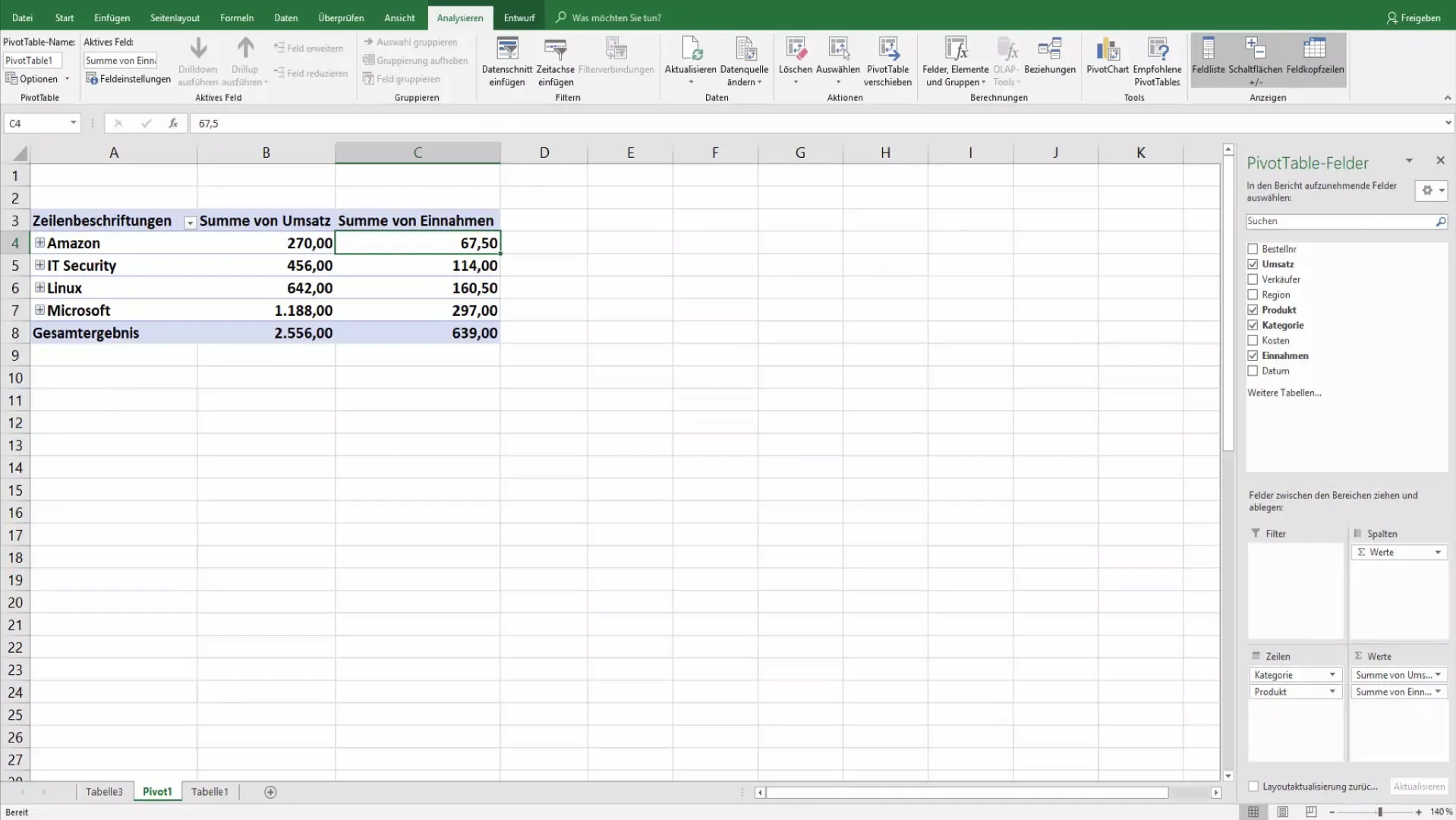
2. 날짜 필드 추가
피벗 테이블의 행에 날짜 필드를 추가하십시오. 이를 통해 날짜별 매출을 상세히 분석할 수 있습니다. 추후에 원하는 시기별로 데이터를 필터링하기 위해이보기가 도움이 될 것입니다.
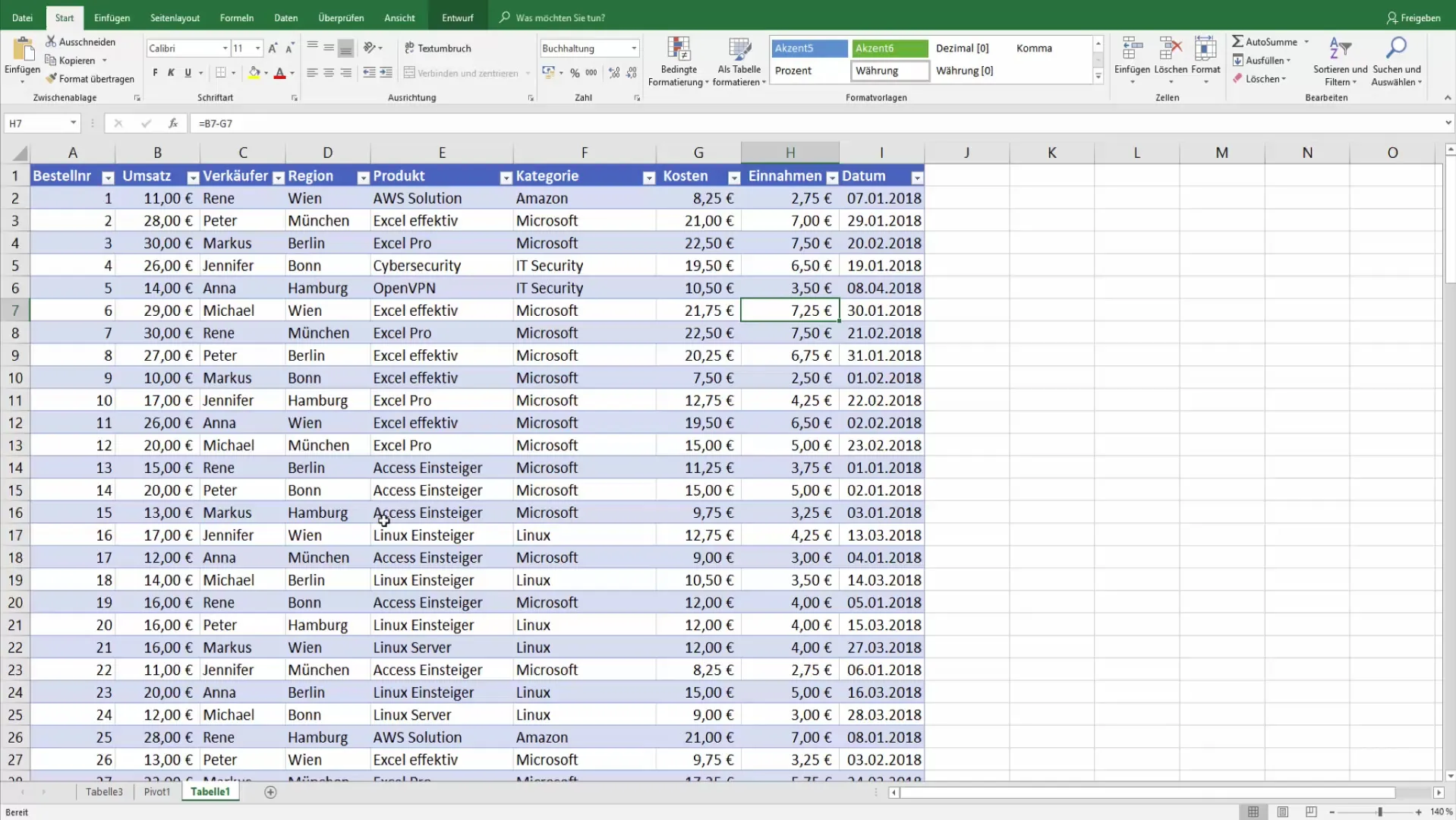
3. 특정 월을 기준으로 필터링
이제 특정 월에 대한 매출만 선택할 수 있습니다. 관련이없는 제품 카테고리를 제거하고 필터링하려는 매출 데이터에 집중하십시오. 이를 위해 피벗 테이블의 필터 옵션을 클릭하고 분석하고자 하는 월을 선택하면됩니다. 예를 들어 1월과 2월을 선택할 수 있습니다.
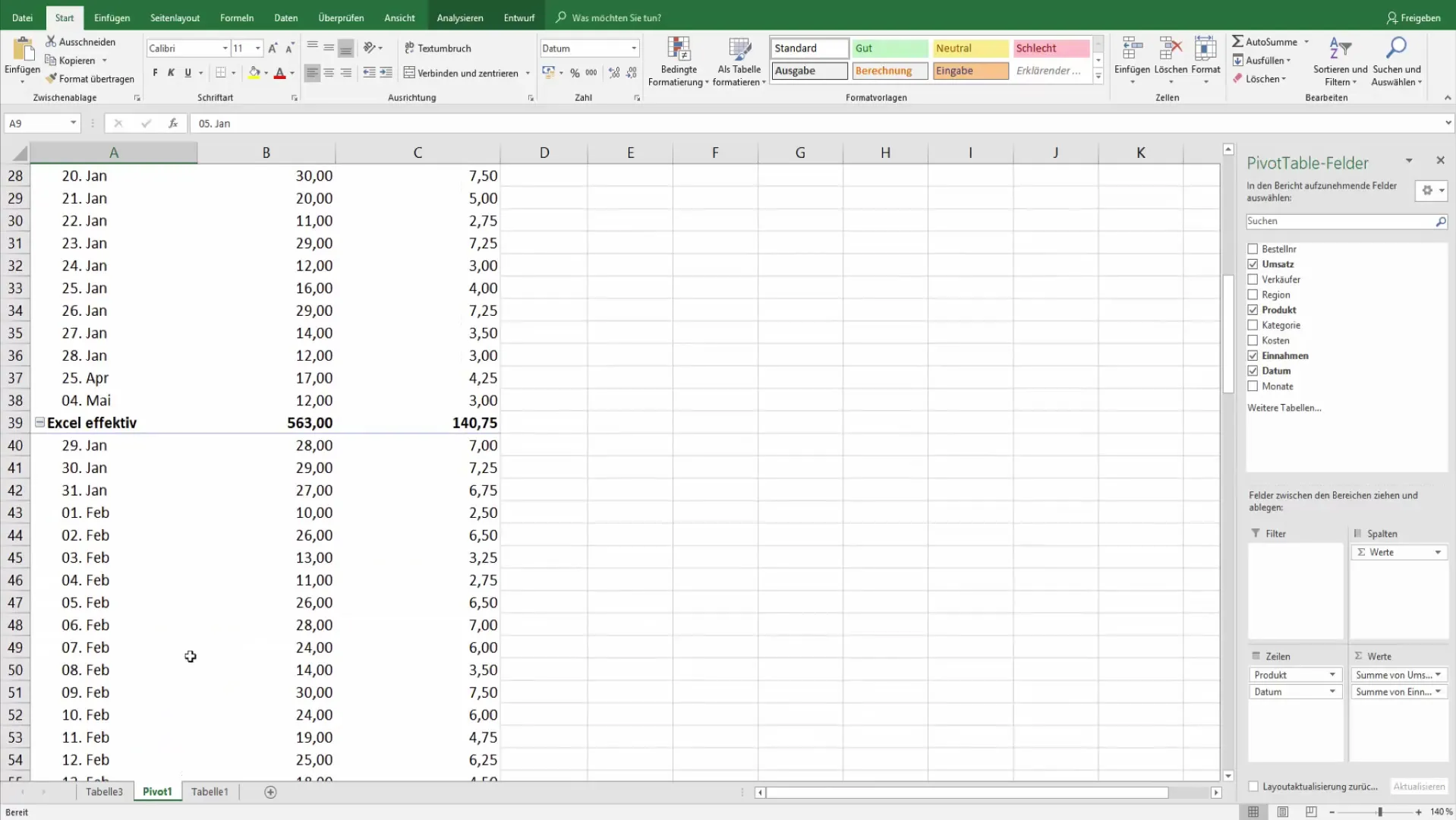
4. 시간대 추가하기
피벗 도구를 활성화하고 분석 탭으로 이동하십시오. 여기에서 시간대를 추가할 수있는 옵션을 찾을 수 있습니다. 시간대 기능을 활성화하기 위해 날짜 필드를 선택하십시오. 이는 월 또는 분기별로 매출 데이터를 명확하게 시각적으로 표시하는 데 도움이될 것입니다.
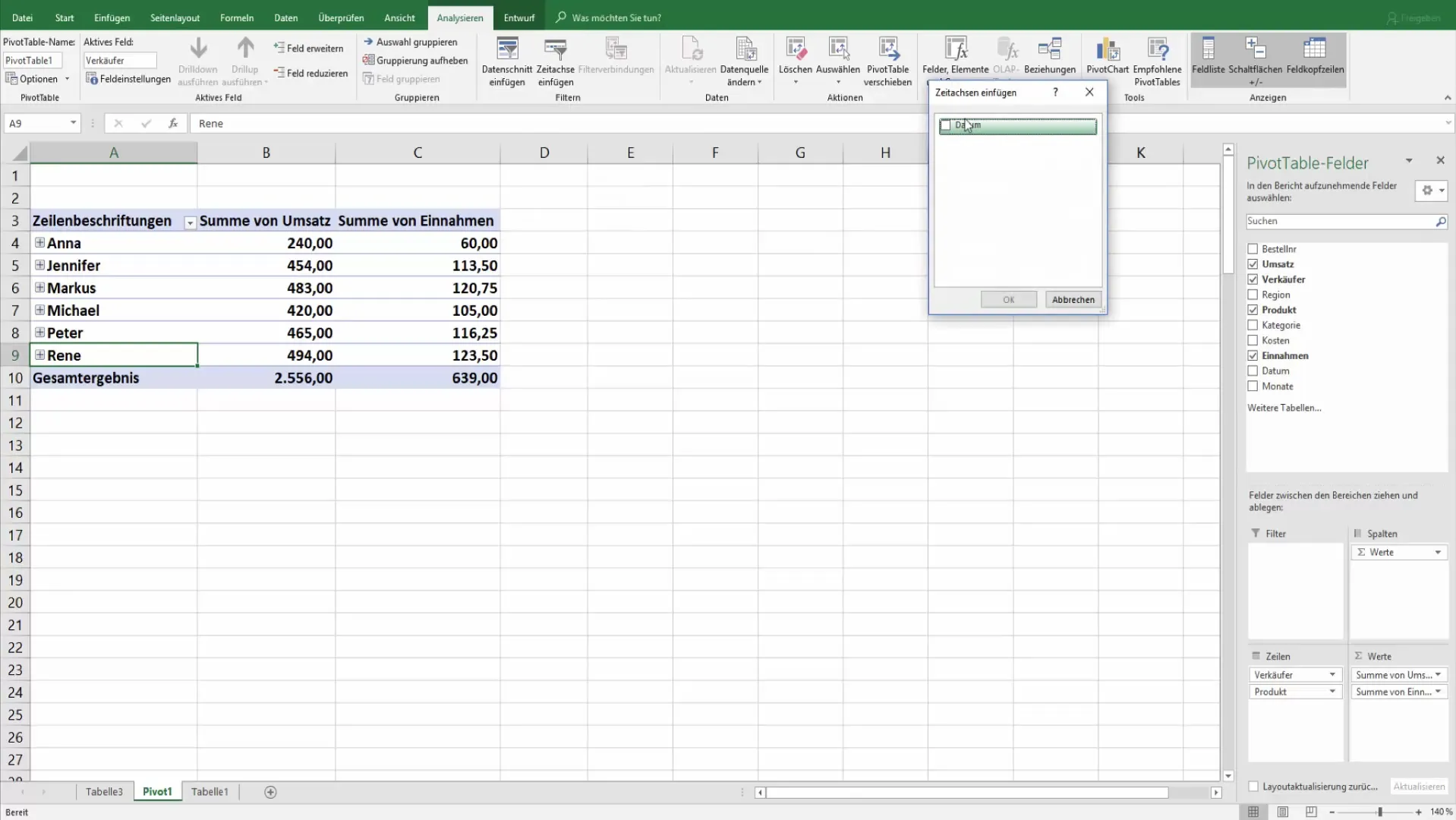
5. 시간대 조정하기
시간대를 만들 때 디자인도 조정할 수 있습니다. 시간대 도구의 옵션을 사용하여 시간대의 레이블 및 레이아웃을 사용자 지정하십시오. 필요한 정보에 빠르게 액세스할 수 있도록 모든 것이 명확하게 유지되도록주의하십시오.
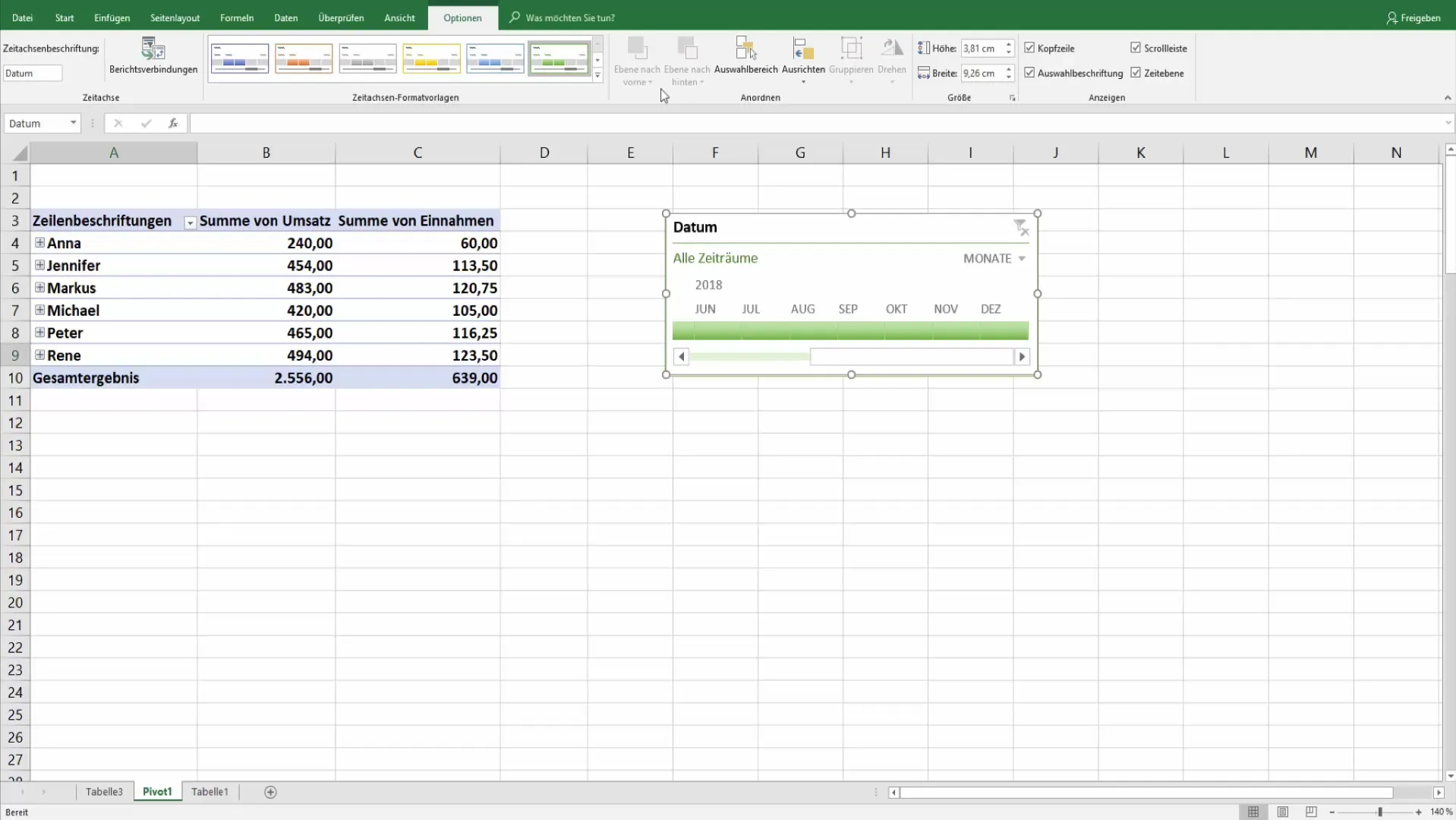
6. 시간대에 따른 필터링
시간축에서 특정 월을 클릭하여 여러 기간을 선택할 수 있습니다. 이를 통해 선택한 시기 동안의 매출을 피벗 테이블에서 실시간으로 볼 수 있습니다. 선택한 시기에 대한 금융 결과에 대한 즉각적인 피드백이 제공됩니다.
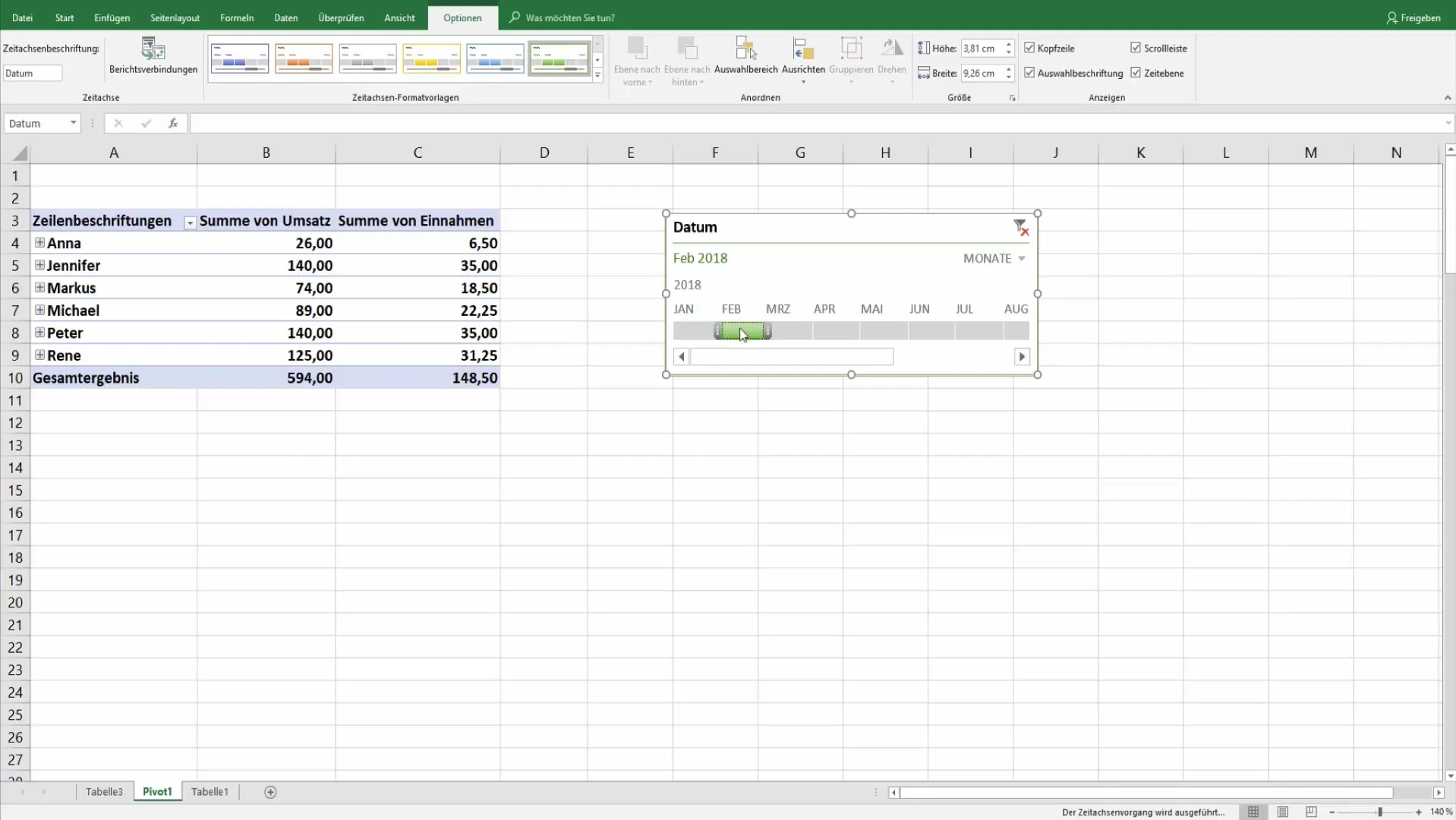
7. 데이터 슬라이스 활용
시간축 외에도 데이터 슬라이그를 사용할 수 있습니다. 피벗 도구로 이동하여 월 데이터 슬라이스를 추가하십시오. 데이터를 필터링하기 위한 시각적 인터페이스를 사용할 수 있기 때문에이 데이터 슬라이스를 사용하는 것이 좋습니다. 슬라이스는 사용자 친화적이고 상호 작용적이기 때문에 선호됩니다.
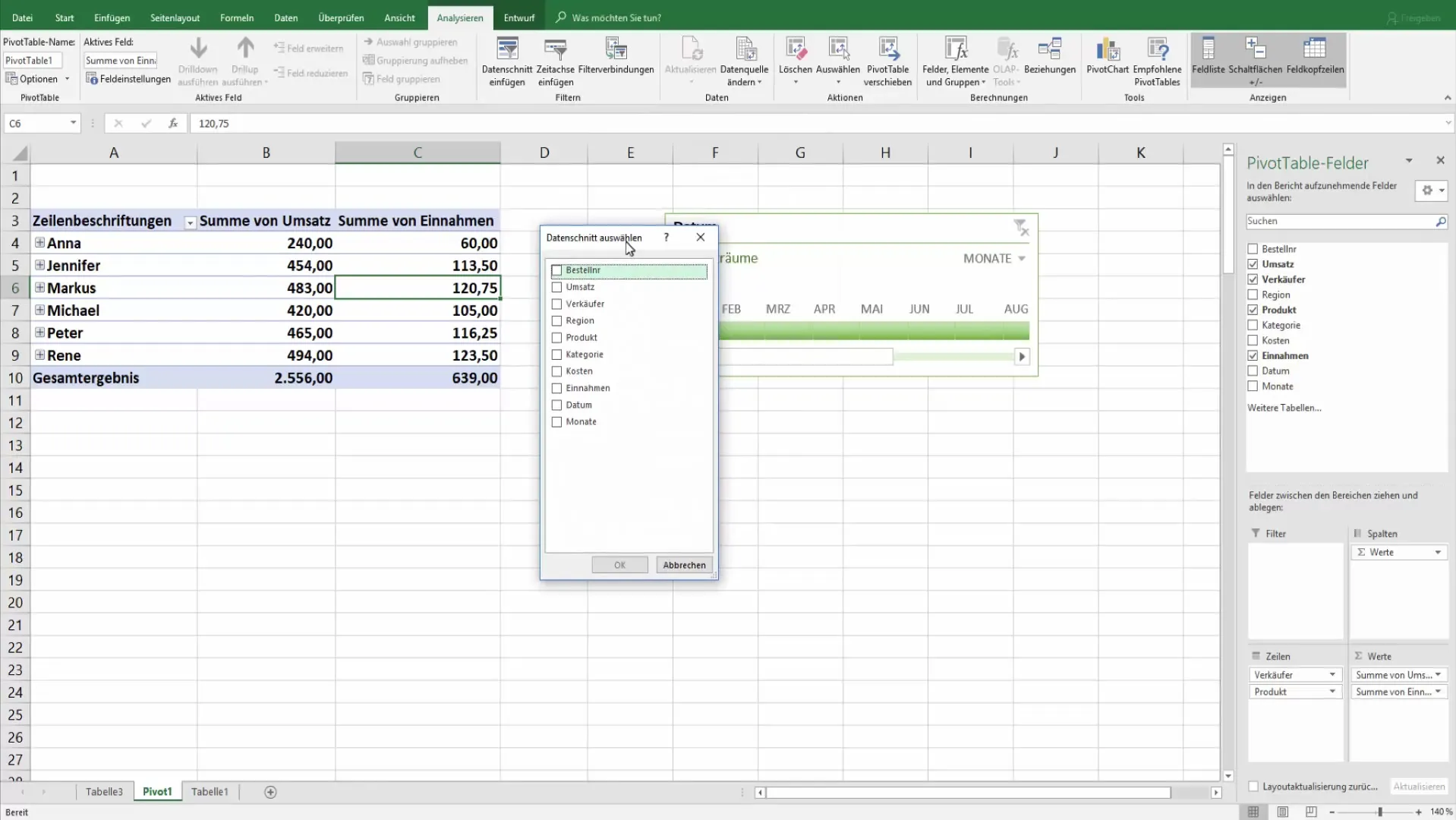
8. 데이터 슬라이스로 다중 선택하기
다중 선택을 위해 Ctrl 키를 사용하십시오. 이렇게하면 여러 월을 한꺼번에 선택하여 필터를 설정할 수 있습니다. 이렇게하면 여러 번 필터를 설정하지 않고도 특정 매출 기간을 집중적으로 분석할 수 있습니다. 이것으로 시간을 절약하고 데이터 분석을 용이하게합니다.
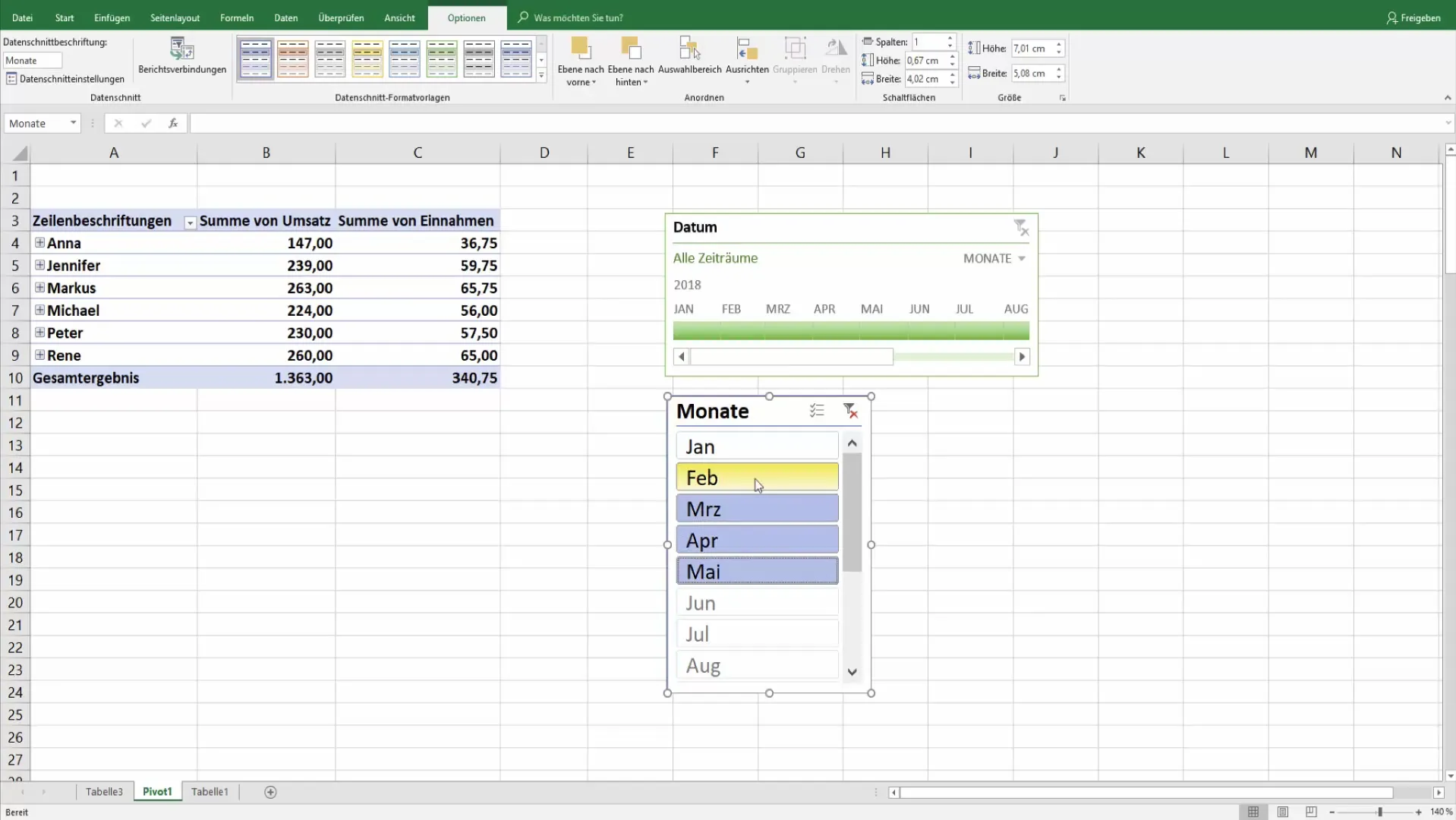
9. 데이터 슬라이스 조정
시간축과 마찬가지로 데이터 슬라이스의 외관을 조정할 수 있습니다. 이를 통해 매출 데이터를 표시하는 방식을 유연하게 조절할 수 있으며, 분석을 시각적으로 매력적으로 만들 수 있습니다.
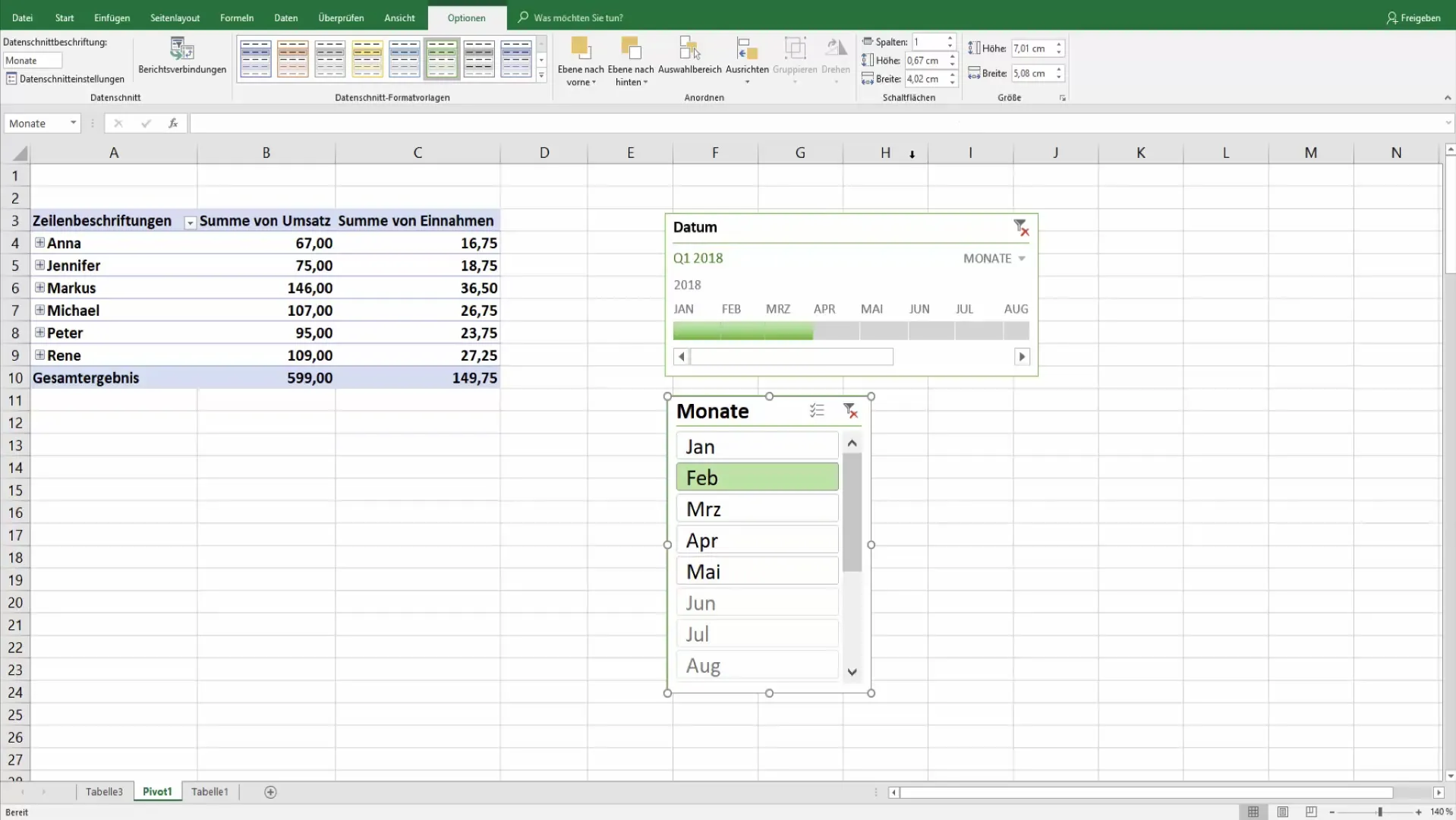
10. 전체 결과 및 분석
시간축과 데이터 슬라이스를 결합하여 종합적인 분석을 수행하고 데이터를 정확하게 필터링할 수 있는 기회를 얻을 수 있습니다. 모든 매출 움직임을 모니터링하고 결정을 내릴 수 있도록 필요한 정보를 쉽게 추출하여 신중한 결정을 내릴 수 있습니다.
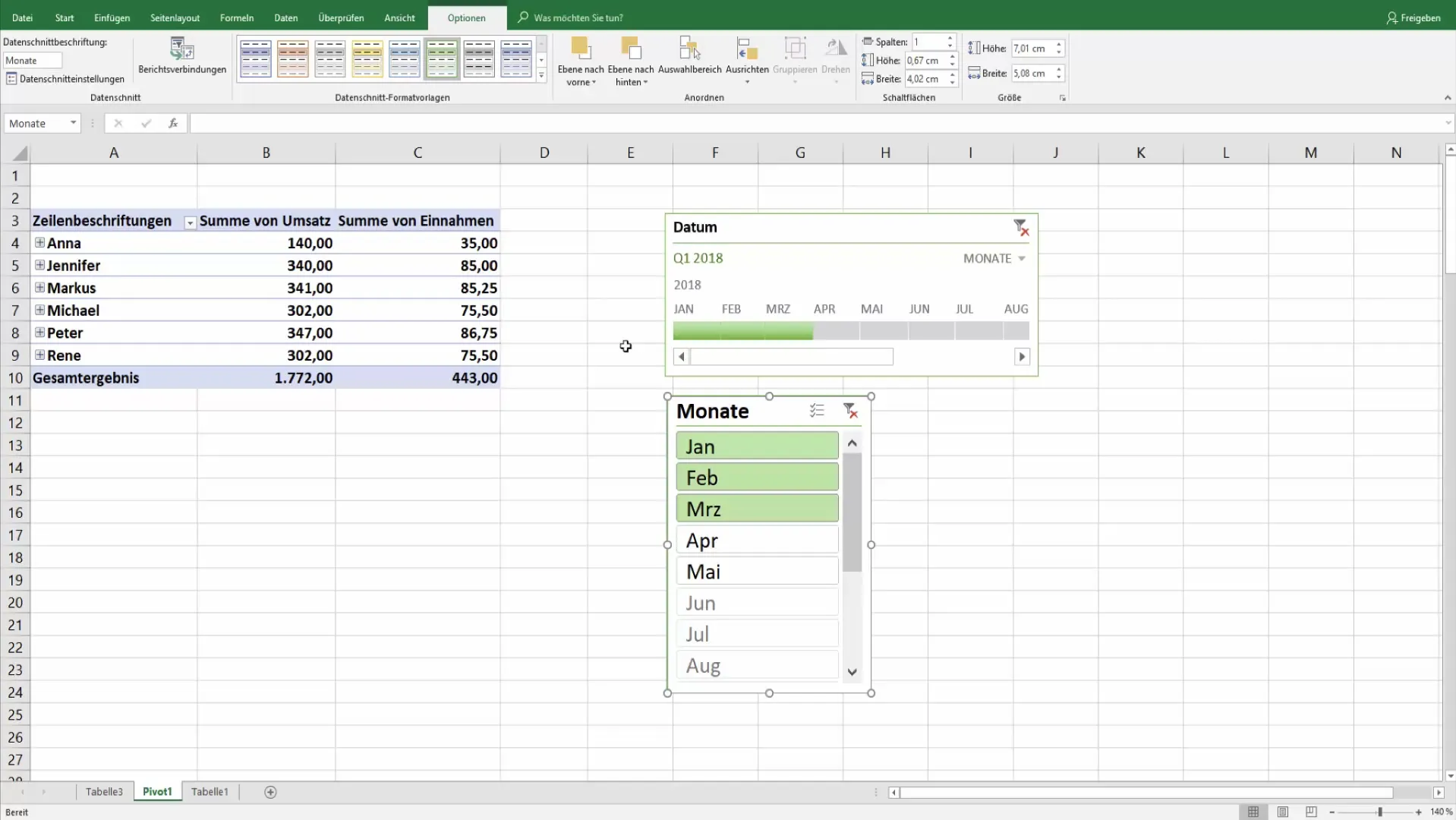
요약
이 안내서에서는 Pivot 테이블에서 시간축과 데이터 슬라이스를 활용하여 매출을 효과적으로 필터링하고 평가하는 방법을 배웠습니다. 이 도구들을 사용하여 보고서 작성을 최적화하고 중요한 지표를 파악할 수 있습니다.
자주 묻는 질문
어떻게 Pivot 테이블을 추가하나요?데이터를 선택한 다음 "삽입" > "Pivot 테이블"로 이동합니다.
시간축에서 여러 달을 선택할 수 있나요?예, 월을 클릭하거나 Ctrl 키를 사용하여 여러 달을 선택할 수 있습니다.
시간축 디자인을 어떻게 조정하나요?시간축 도구의 옵션을 사용하여 레이아웃과 레이블을 변경합니다.
데이터 슬라이스는 어떻게 작동하나요?데이터 슬라이스를 사용하면 필터 버튼을 클릭하여 데이터를 시각적으로 선택할 수 있습니다.
시간축과 데이터 슬라이스를 사용하는 장점은 무엇인가요?특정 기간을 필터링하여 데이터 분석을 빠르고 간단하고 명확하게 만듭니다.


